0к800707Е7 - 0к3000Д, инсталација није успела у фази ФИРСТ_БООТ
Ако када покушате да надоградите на најновију верзију оперативног система Виндовс са старије верзије и наиђете на грешку 0к800707Е7 – 0к3000Д(error 0x800707E7 – 0x3000D) , онда је овај пост намењен да вам помогне.
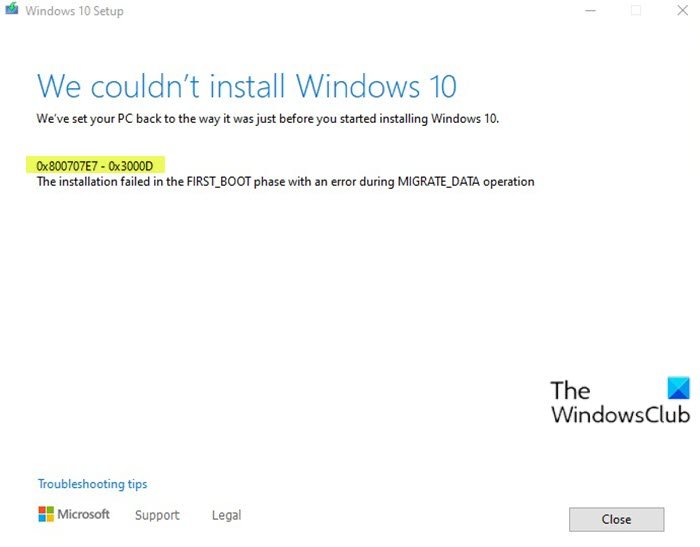
Када наиђете на овај проблем. добићете следећу целу поруку о грешци -
Windows Setup
We couldn’t install Windows 11/10
We’ve set your PC back to the way it was just before you started installing Windows.0x800707E7 – 0x3000D
The installation failed in the FIRST_BOOT phase with an error during MIGRATE_DATA operation
Када наиђете на ову грешку Виндовс Инсталл-Упграде(Windows Install-Upgrade error) , инсталација ће се зауставити у одређеном проценту и неуспешно понављати кад год покушате. Углавном, овај проблем ће се појавити због графичке картице треће стране. Главни кривац је сметња НВИДИА(NVIDIA) драјвера екрана у инсталацији. Поред тога, мали простор на диску, спољни софтвер и неки други разлози такође ометају процес инсталације надоградње.
Грешка инсталације надоградње(Upgrade Install) на Виндовс 11/10 0к800707Е7 – 0к3000Д
Ако сте суочени са овим проблемом, можете испробати наше предлоге у наставку и видети да ли то помаже да се проблем реши:
- Проверите(Verify) захтеве системских спецификација
- Избришите лажне корисничке профиле
- Деинсталирајте било који конфликтни софтвер треће стране
- Директно преузмите Виндовс ИСО
Хајде да погледамо опис процеса који се односи на свако од наведених решења.
1 ] Проверите(] Verify) захтеве системских спецификација
Ово су основни захтеви за инсталирање Виндовс 10(Windows 10) на рачунар. Ако ваш уређај не испуњава ове захтеве, можда нећете имати сјајно искуство предвиђено са Виндовс(Windows) -ом и можда бисте желели да размислите о куповини новог рачунара.
Processor: 1 gigahertz (GHz) (SoC) RAM: Hard drive size: Graphics card: DirectX Display: Internet Connection: Out of Box Experience or OOBE Microsoft account (MSA) Switching a device out of Windows 10 in S modeСлично томе, проверите хардверске захтеве за Виндовс 11(Windows 11 hardware requirements) .
Ако ваш систем испуњава минималне захтеве, али и даље наилазите на грешку, можете да испробате следеће решење.
2] Избришите лажни кориснички профил
ГеФорце(GeForce) гура ажурирања у редовном временском интервалу за своју графичку картицу додајући нове функције и исправљајући претходне грешке. Као што је већ напоменуто, НВИДИА(NVIDIA) је главни узрок овог проблема, јер је креиран погрешан кориснички профил за руковање задацима у вези са ажурирањем. Овај налог присутан у систему спречава инсталирање Виндовс 10(Windows 10) и на тај начин покреће грешку.
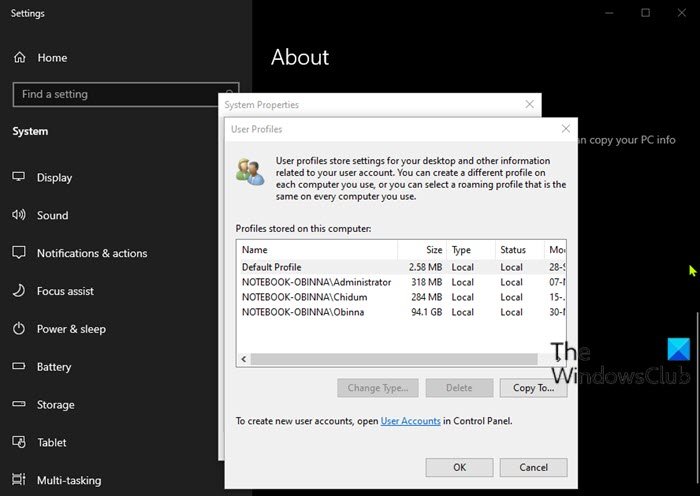
Ово решење захтева да избришете лажни кориснички профил. Ево како:
Ова процедура такође укључује операцију регистратора, па се побрините да предузмете мере предострожности као што је прављење резервне копије регистратора(back up the registry) или креирање тачке за враћање система . Када завршите, поступите на следећи начин:
- Притисните Windows key + R да бисте позвали дијалог Покрени.
- У дијалогу Покрени откуцајте
control systemи притисните Ентер да бисте отворили системску контролну таблу(open the System Control Panel) . - Изаберите Напредне системске поставке(Advanced system settings) .
- Кликните на дугме Подешавања у одељку (Settings)Профил корисника(User profile) .
- Проверите корисничка имена у профилима сачуваним на овом рачунару(Profiles stored on this computer) .
- Кликните на УпдатусУсер(UpdatusUser ) (ако постоји), а затим кликните на дугме Избриши(Delete) .
- Пронађите(Find) и избришите сва друга необична корисничка имена овде.
- Затим идите на C:\Users\ у Филе Екплорер(File Explorer) -у и избришите исте корисничке профиле.
- Сада поново позовите дијалог Покрени(Run) и откуцајте
regeditи притисните Ентер да бисте отворили уређивач регистра(open Registry Editor) . - Идите или идите на путању кључа регистратора у наставку:
HKEY_LOCAL_MACHINE\SOFTWARE\Microsoft\Windows NT\CurrentVersion\ProfileList
- На локацији, у десном окну, кликните десним тастером миша на Упдатеусер(Updateuser) и изаберите Избриши(Delete) .
- Поново покрените рачунар.
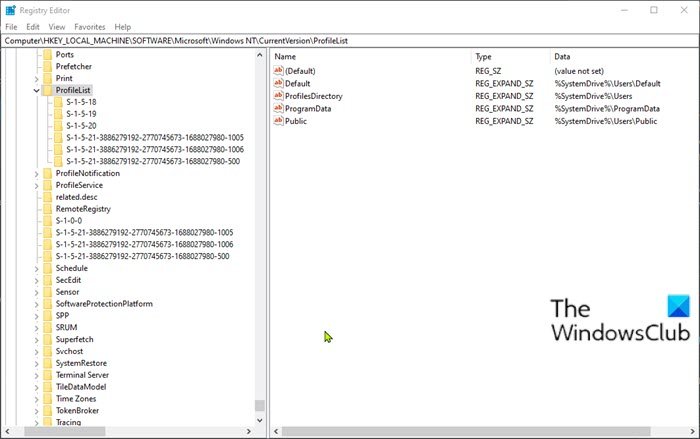
Након тога, можете поново покушати са инсталацијом надоградње. Процес би требало да се заврши без икаквих грешака.
3] Деинсталирајте(Uninstall) било који конфликтни софтвер треће стране
Из неког разлога, познато је да софтвер треће стране који има кодирање ниског нивоа изазива различите проблеме у Windows 11/10 , укључујући ову грешку при инсталацији надоградње. Штавише, недостатак компатибилности у апликацијама такође доводи до стварања сукоба са уграђеним датотекама и ресурсима. Софтвер може да изазове различите грешке током надоградње, ажурирања, инсталирања и покретања одређених програма Виндовс . (Windows)У овом случају, можете деинсталирати било који софтвер треће стране(uninstall any third-party software) на вашем систему, а затим поново покушати процес инсталације надоградње.
4] Директно преузмите Виндовс 10 (Windows 10) ИСО(ISO)
Пошто наилазите на ову грешку при инсталацији надоградње на Виндовс 11/10 користећи алатку за креирање медија(Media Creation) ака Виндовс Упдате Ассистант(Windows Update Assistant) , ово решење подразумева да директно преузмете датотеку Виндовс ИСО слике са Мицрософт(Microsoft) веб локације. Када преузмете ИСО(ISO) на локацију (пожељно на радну површину) на свом уређају, двапут кликните на ИСО слику да бисте је монтирали као виртуелни диск,(double-click the ISO image to mount it as a virtual drive) а затим двапут кликните на сетуп.еке(setup.exe) датотеку да бисте започели процес надоградње на месту.
Напомена(Note) : Ако покушавате да извршите надоградњу са Виндовс 7(Windows 7) , биће вам потребан софтвер за виртуелну диск јединицу треће стране(third-party virtual drive software) да бисте монтирали ИСО слику.
5] Чиста инсталација Виндовс 11/10
Ако све не успије, можете clean install Windows 11/10 на уређају.
Надам се да ово помаже!
Слични кодови грешака:(Similar Error Codes:)
- Код грешке 8007001Ф – 0к3000Д
- Код грешке 800704Б8 – 0к3001А(Error Code 800704B8 – 0x3001A)
- Код грешке 0кЦ1900101 – 0к30018
- Код грешке 0к80070004 – 0к3000Д(Error Code 0x80070004 – 0x3000D) .
Related posts
Како извршити надоградњу са Виндовс 7 на Виндовс 10 без губитка података
Убаците спољни медиј за складиштење и притисните ОК
Поправи грешку инсталације надоградње на Виндовс 10 0к8007042Б - 0к2000Д
Поправи грешку надоградње оперативног система Виндовс 0кц1900204
Поправи грешке при надоградњи 0кЦ190020ц, 0кЦ190020д, 0кЦ190020е, 0кЦ190020ф
Уклоните претходне инсталације оперативног система Виндовс након надоградње на Виндовс 10
Процесор овог рачунара не подржава критичну функцију
Како да поправите грешку 0кц1900107 у оперативном систему Виндовс 11/10
0КСЦ19001е2, 0КСЦ19001е3, 0КСЦ19001е4, 0КСЦ19001е5 – Грешке при надоградњи
Модерни хост за подешавање је престао да ради - грешка у оперативном систему Виндовс 10
Поправите грешку Виндовс Упдате 0к80073712 на Виндовс 11/10
Поправите грешку надоградње оперативног система Виндовс 0КСЦ1900404 и 0КСЦ1900405
Виндовс 11/10 се заглавио на екрану за припрему Виндовс-а
Рачунар је почео да користи Виндовс инсталациони медијум
Грешка при надоградњи Виндовс-а Упишите 0к0000065е док прикупљате/примените објекат
Поправи грешку Виндовс Упграде Ассистант-а 0кЦ1900200
Грешка Виндовс 10 помоћника за ажурирање 0к80072ф76
Виндовс Медиа Цреатион Тоол: Проблем са покретањем овог алата, покретање подешавања
Некомпатибилни софтвер за шифровање диска узрокује пад надоградње Виндовс 10
Инсталација оперативног система Виндовс 11/10 није успела - грешка надоградње оперативног система Виндовс
